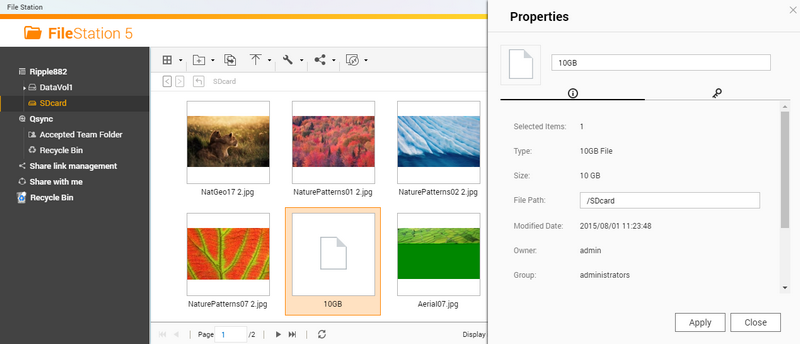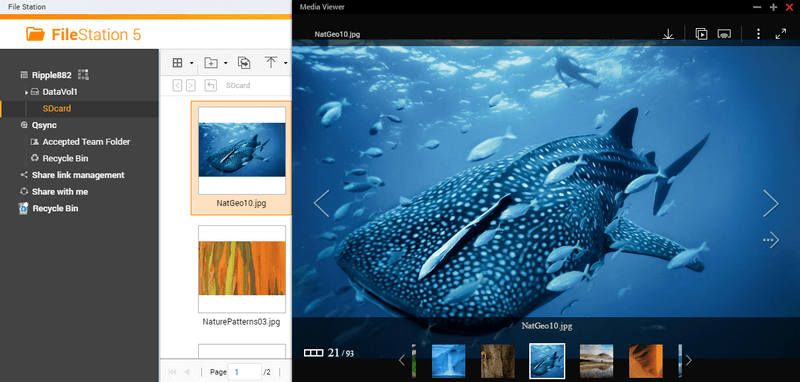如何在 QNAP NAS 上使用 exFAT 存储设备?
简介
exFAT 文件系统在 SD 卡和其他存储设备中的使用越来越流行,因为标准的 FAT32 文件系统限制(如 4 GB 文件大小限制)使其不足以存储高分辨率的媒体文件。相比之下,exFAT 支持高达 128 PB 的文件和卷,使其成为 U 盘和 SD 卡未来存储趋势的绝佳选择。
由于 QNAP NAS 本身不支持 exFAT 设备,因此 QNAP 已与 Microsoft 和 Paragon Software Group 合作,为 QNAP NAS 提供了定制的 exFAT 驱动程序。借助此驱动程序,NAS 便可使用 exFAT 设备,从而可以备份设备内容并将其用于 QNAP NAS 应用程序。

| 文件系统 | exFAT | NTFS | FAT32 |
|---|---|---|---|
| 最大卷大小 | 128PB | 16PB | 2TB |
| 最大文件大小 | 128 PB(理论值 16 EB) | 16TB | 4GB |
| 典型用途 | 需要更高容量和更快速度的新一代 U 盘和 SD 卡(如 SDXC)。 | 这是 Windows 使用的文件系统。 | 普通 U 盘使用的标准文件系统。 |
系统要求:
许可证:在您购买并激活许可证后,exFAT 驱动程序将自动启动。
支持的型号:exFAT 驱动程序可以在运行 QTS 版本 4.3.0 或更高版本的所有 NAS 型号上运行。
不支持的型号:TAS-268、TAS-168、TS-269H、TS-228、TS-128、TS-421、TS-221、TS-121、TS-420、TS-220、TS-120、TS-119、TS-119P、TS-119P+、TS-119PII、TS-219、TS-219P、TS-219P+、TS-219PII、TS-419、TS-419P、TS-419P+、TS-419PII、TS-112P、TS-212P、TS-412、TS-212、TS-112、TS-410、TS-210、TS-110 以及 HS-210。
购买并激活 exFAT 驱动程序:
您可以从 QNAP 软件商店购买 exFAT 驱动程序许可证 (https://software.qnap.com):
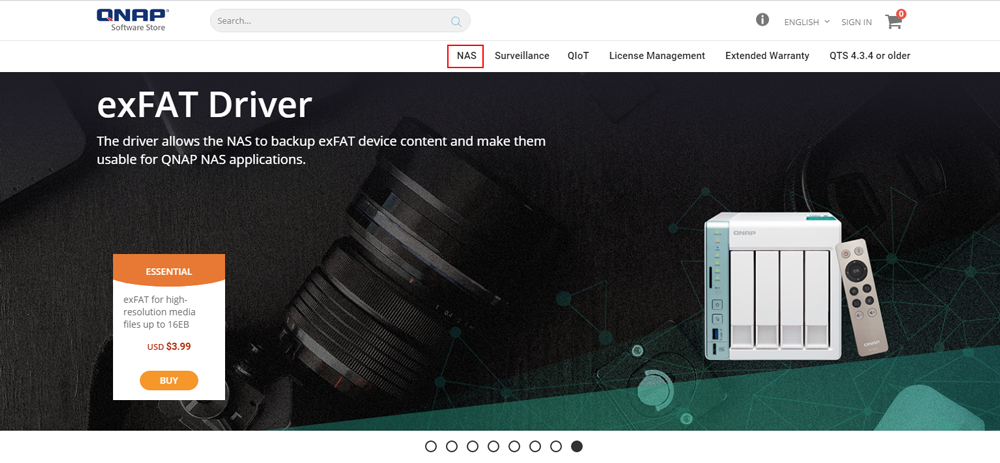
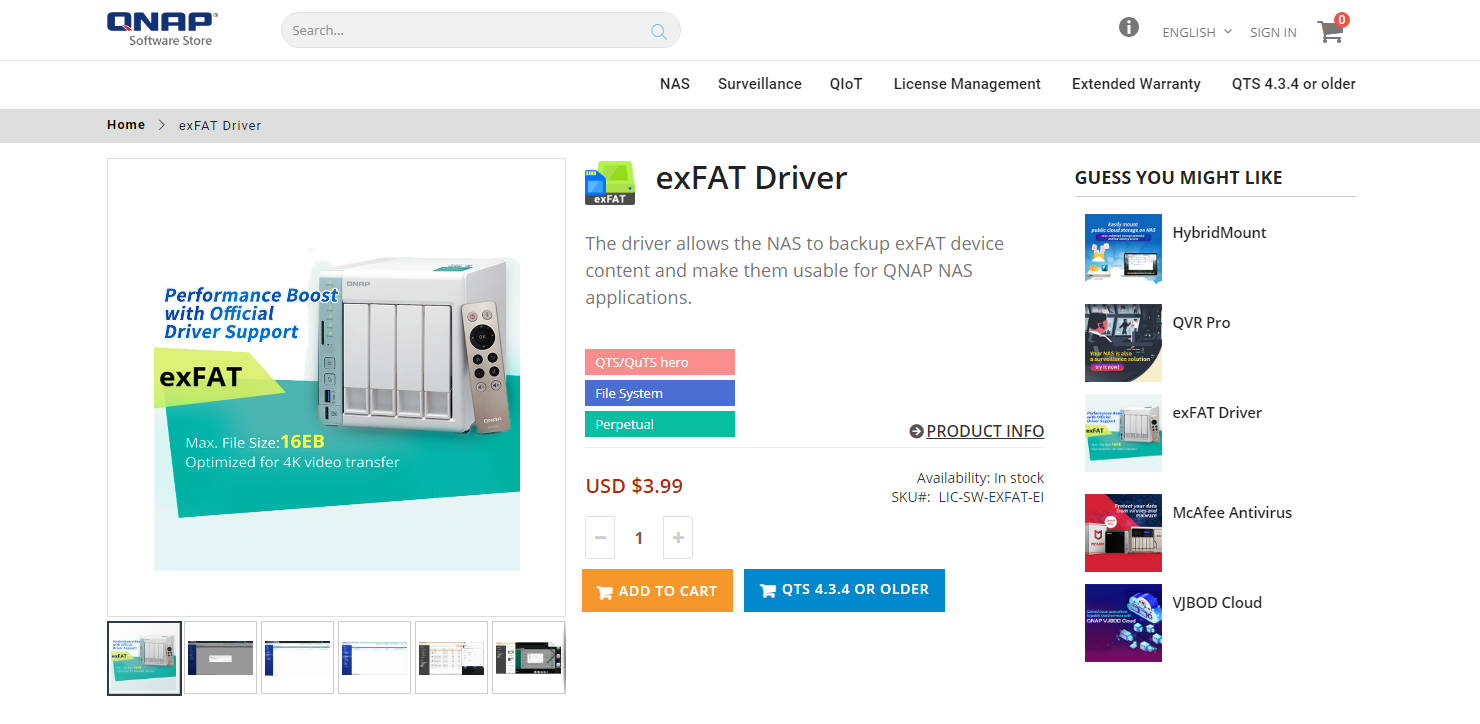
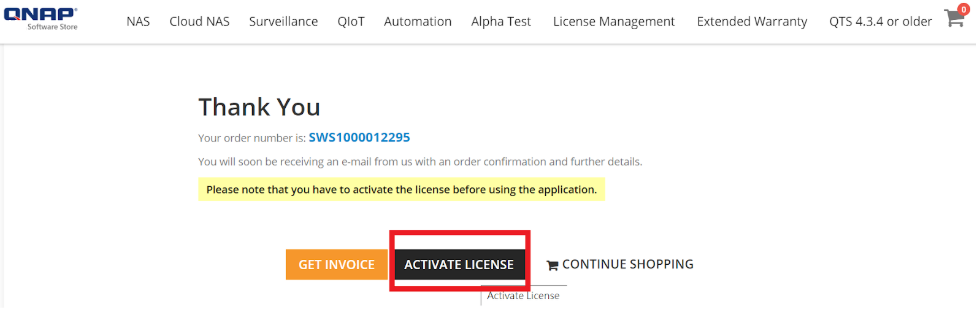
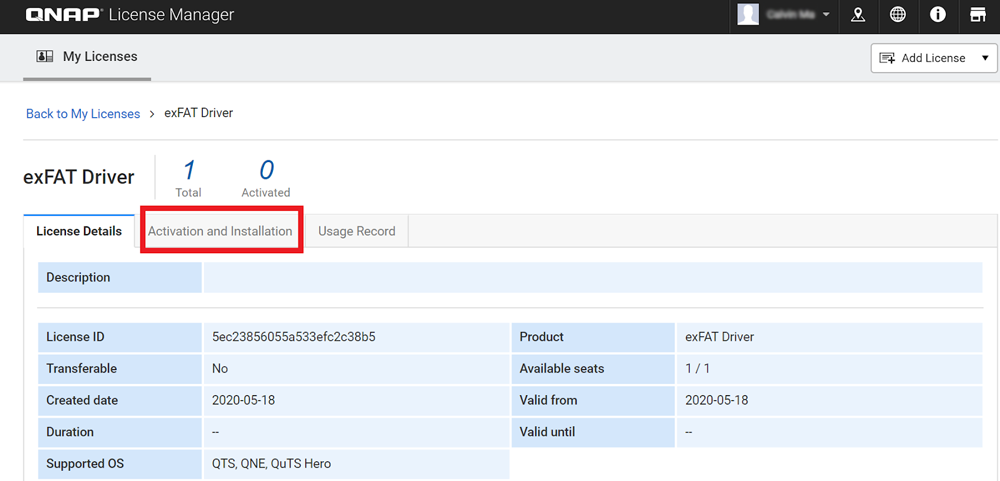
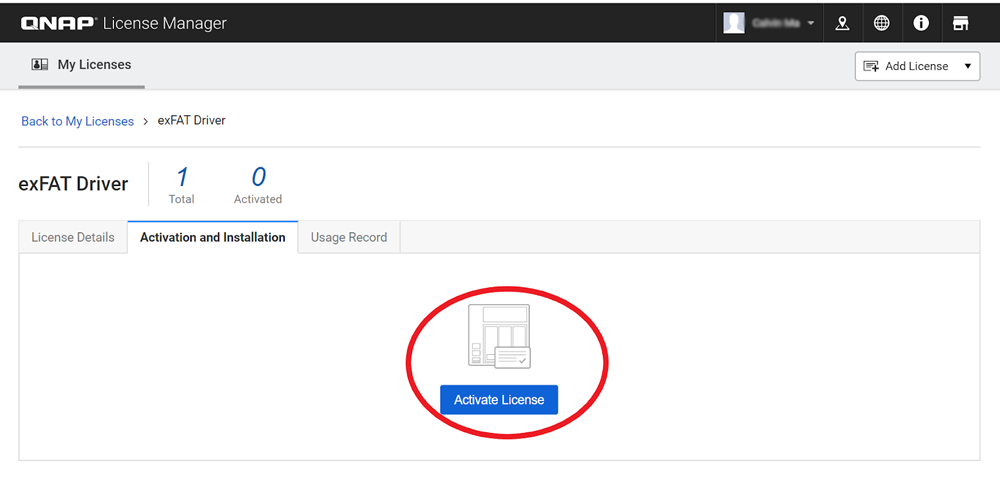
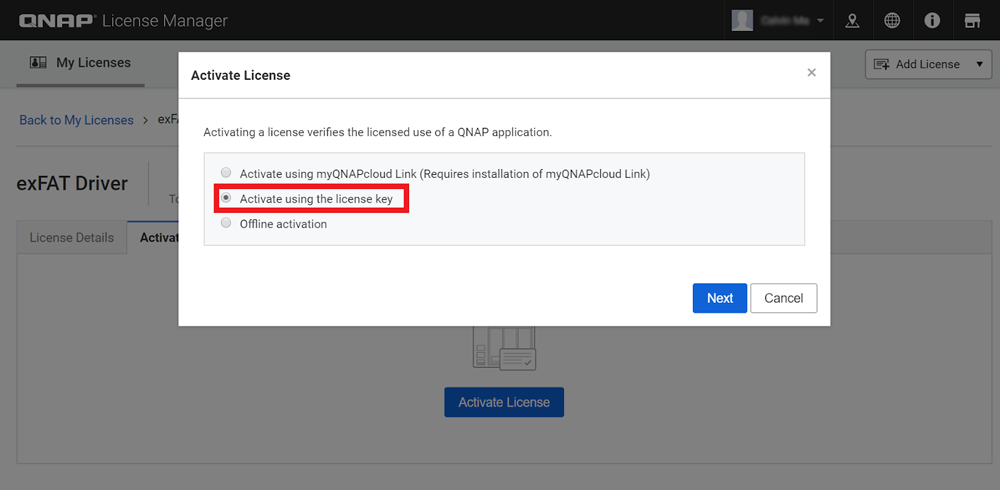
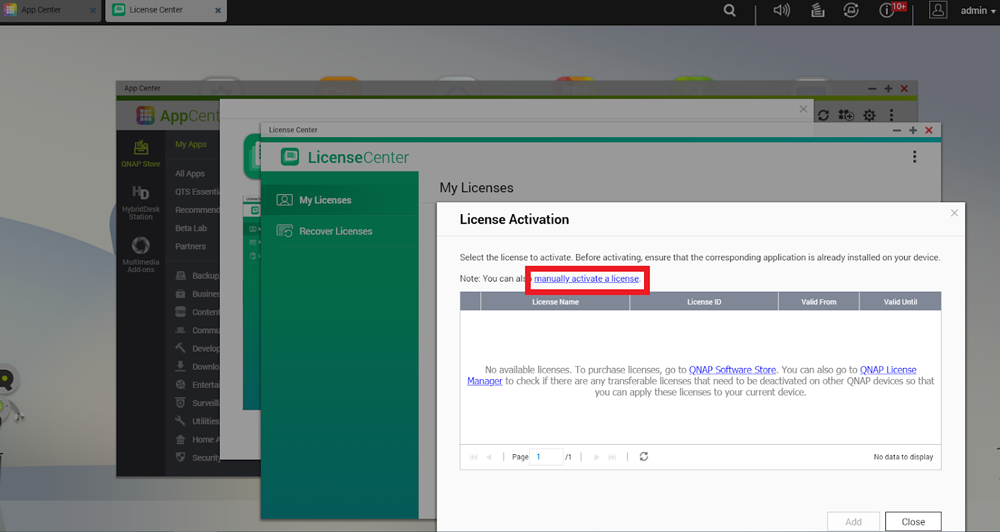
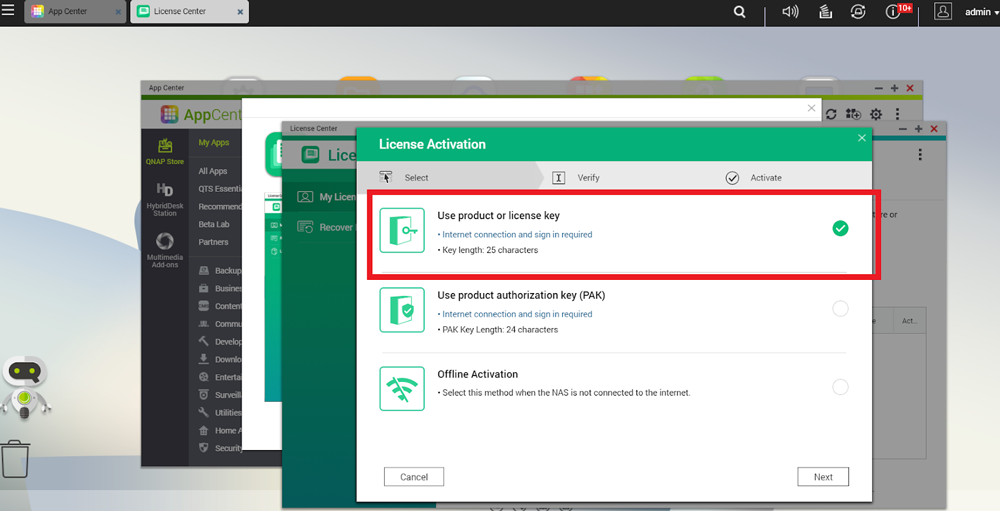
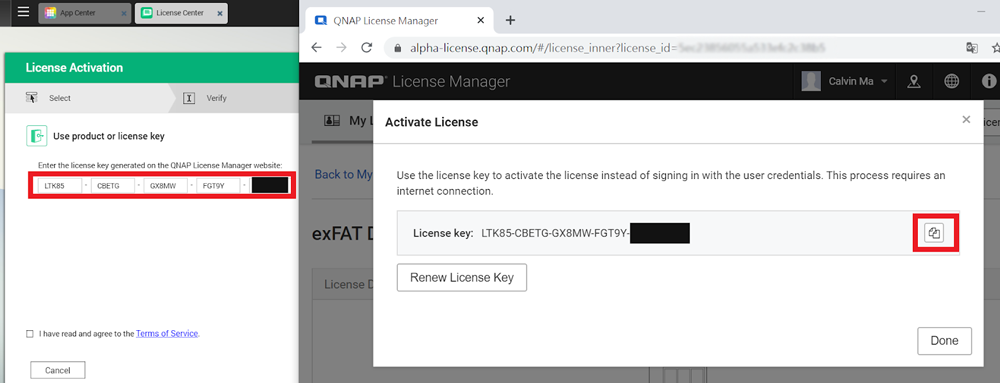
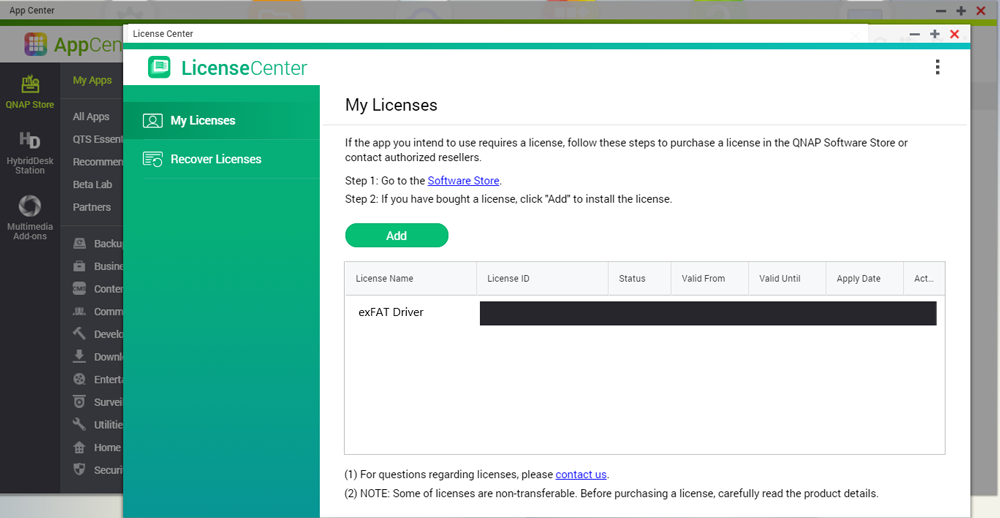
注意:
- exFAT 驱动程序激活后,将继续在 NAS 上运行。但是,重新初始化 NAS 可能会导致许可证识别错误。在这种情况下,请联系 QNAP 客户服务进行重新激活。
- 许可与 NAS 设备关联,不能在设备之间转移。
在 QNAP NAS 上使用 exFAT 设备:
将 exFAT 设备连接到您的 QNAP NAS 后,您可以在“Storage Manager”(存储空间总管)>“External Device”(外接设备)中查看。您还可以使用 File Station 访问存储在这些 exFAT 设备上的文件。
要格式化设备以使用 exFAT 文件系统,请在另一个操作系统上使用 Windows PC 或相关实用程序。有关 Windows 7 中格式化设备的更多信息,请访问 https://support.microsoft.com/en-us/help/17418/windows-7-create-format-hard-disk-partition/